Windows 11’i 2023 güncelleştirmesine (23H2) güncelledikten sonra oyun performansında yaklaşık yüzde 8’lik bir düşüş fark eden bir kullanıcı, Microsoft’tan sorunu çözen bir düzeltme aldı. Peki ne gibi bir sorun yaşadı ve bu sorunu nasıl çözdü? Eğer siz de Windows 11 güncelledikten sonra yavaşladı diyorsanız bu yöntemi uygulayabilirsiniz.
Windows 11 güncelledikten sonra yavaşladı sorunu nasıl çözülür?
Bir Reddit kullanıcısı, AMD 5800X3D işlemcisinin Windows 11 güncellemesinden önce ve sonra performansını ölçtü. Ölçümden sonra şunları yazdı: “Basitçe söylemek gerekirse, her işlemci karşılaştırması, yeni/temiz bir kurulumdan sonra bile 22H2’den Windows 11 23H2’ye güncelleme sonrasında işlemci performansının önemli ölçüde düştüğünü gösteriyor.”
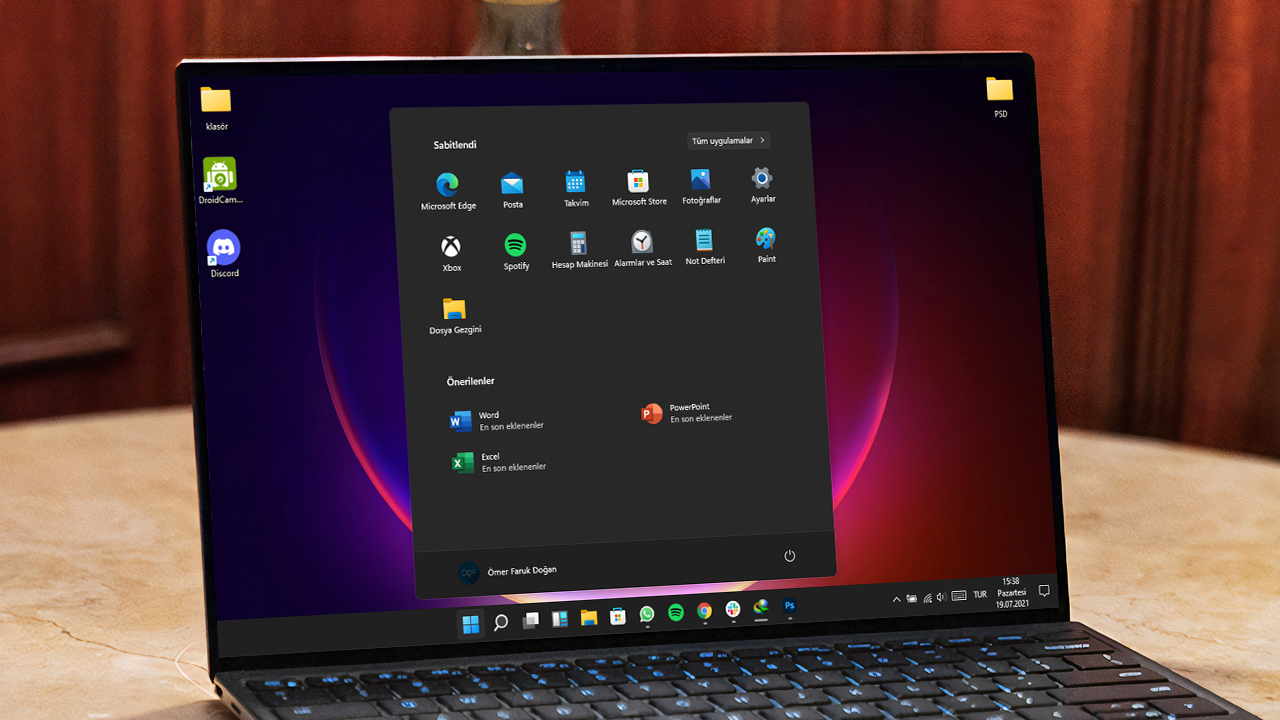
Kullanıcı, “Buraya sonsuz bir kıyaslama sonuçları listesi ekleyebilirim. Ancak sadece 22H2 ile karşılaştırıldığında ister tek ister çoklu iş parçacığı olsun her birinde 23H2 güncellemesinden sonra %5-8 daha yavaş olduğunu söylemeliyim” diye ekledi.
En azından Reddit başlığındaki sorun AMD Ryzen işlemcilerle sınırlı görünüyor. Ancak Microsoft’un sitesi de dahil olmak üzere diğer kullanıcılar Intel 13. nesil işlemci içeren bilgisayarlardan da şikayetçi oldu. Neyse ki birkaç gün sonra sorunu yaşayan kullanıcı, Microsoft’tan görünüşe göre sorunu çözen bir yanıt aldı.

Linux’un oyun performansı Windows’tan daha mı iyi? İşte sonuç
Linux oyun deneyiminde Windows'tan daha mı iyi? Linux tabanlı işletim sistemleriyle yapılan benchmark testleri şaşırttı.Sorunu yaşayan kullanıcının aldığı yanıta göre açıklaması şöyleydi: “Microsoft’tan 3 gün sonra bir yanıt aldım. Bana Windows Defender’ı birkaç PowerShell komutu ile sıfırlamamı ardından yeniden başlatmamı ve BIOS’ta CPU Sanallaştırmasını etkinleştirmemi söylediler. İşlemcim artık bu güvenlik özelliklerini devre dışı bıraktığım 22H2’deki gibi performans gösteriyor.”
Windows 11 güncelledikten sonra yavaşladı sorununun çözüm yöntemini şöyle basitçe açıklayalım:
- Klavyenizden Windows tuşuna basın.
- Ardından arama yerine “PowerShell” yazdıktan sonra çıkan uygulamayı sağ tıklayıp yönetici olarak çalıştır seçeneğini seçin.
- Ardından çıkan pencereye:
- Set-ExecutionPolicy Unrestricted
- Get-AppxPackage Microsoft.SecHealthUI -AllUsers Reset-AppxPackage
- Kodlarını yazın.
- Bilgisayarınızı yeniden başlattıktan sonra BIOS’a girmek için F10 tuşuna art arda basın. (Bu tuş bilgisayardan bilgisayara değişir araştırabilirsiniz.)
- BIOS’tan “Yapılandırma” sekmesinin altındaki “Sanallaştırma Teknolojisi” özelliğini açın.
- Windows tuşuna basıp arama yerine Windows Güvenliği yazarak uygulamasını açın ve Çekirdek Yalıtımı altında Bellek Bütünlüğünün etkinleştirildiğinden emin olun.
- Bilgisayarınızı yeniden başlattığınızda sorun çözülecektir.
Microsoft haklıysa, bunun Windows 11 2023 Güncelleştirmesi yaptıktan sonra karşılaştığınız işlemci yavaşlamalarını düzelteceğini umuyoruz. Yöntemleri uyguladıktan sonra kullanıcı, oyun kıyaslamalarının Windows 11 22H2’ye göre beklenen seviyelerde olduğunu, hatta bazı ekran kartı kıyaslamalarının arttığını söyledi.


f10? sadece tek pc sahibi mi oldun admin? hemen hemen her pc üreticisi farklı tuşlar atar bu işe del, f2, f10, esc…
Bilgisayardan bilgisayara değişir zaten demiş…
Adam yazmış oraya her pc de farklıdır diye. Hava atacağım çok biliyorum diye göstermeye çalışırken komik duruma düşmüşsünuz
sanırım admin in pc si Hp
Sanallaştırmayı açmadan windows 11 yüklenmiyor zaten , rufus ile yükleme hariç
Çözümü Linux. Konu kapanmıştır.
Yüklemiyorum istediğiniz kadar yırtının
Bilgisayar kurmayı bilmeyen için linux işkenceden başka birşey değildir, ne yazıcı tanimlayabiliyorsun nede başka kullanman gereken bir uygulamayı yukleyebiliyorsun,
aynen
Bende de yavaşlama oldu. Hatta ilk defa kre kare geçiş oldu
Windows’u artik Android gibi yapmışlar, her güncellemede bir optimizasyon sorunu çıkıyor. Windows 11-i bile-bile bu hale getiriyolar ki, 2024’te her kes Windows 12-e güncellesin.
Alakası bile yok
Beceriksizlik ten başka bir şey değil yapacaksan adam gibi güncelleme yap hem güncelleme yapıyorsun hem bizi bu kadar uğraştırıyorsun.
Bu hayatta bir pes 2013 ü birde seni özledim windows 7 keşke windows 7 yi yeni nesil oyunlar ve pc ler icin remake gibi bisi yapsalarda win 10 win 11 in hantalligindan kurtulsak
3 gün önce asus rog strix g16 aldım. İlk 2 gün sorun yoktu. 3. Gün birden aşırı yavaşladı. Bakıyorum ssd ram cpu gpu hersey normal. Yapmadığım test kalmadı. Bilgisayarin donanimsal olarak arizalandigina kanaat getirdim. İade etmek üzereyken burada yazılanları okudum. Ve uyguladım. Sistem önceki hızlı haline geri döndü. Bu yazıyı buraya taşıdığınız için teşekkür ederim.